Win10系统能Ping通内网和外网但是无法正常上网的解决方法教程[多图]
教程之家
操作系统
如果电脑能ping同外网和内网,那么一般是可以正常上网的,但是最近就有用户反映,电脑能ping通内外网,但是却无法正常连接网络,这是怎么回事呢?电脑不能上网但是可以ping通,该如何解决?下面给大家分享具体操作。
操作步骤:
1、为了排除软件原因,我们先把系统自带的防火墙关掉。具体设置:控制面板-Windows防火墙-打开关闭防火墙-选择关闭。此时可以试试网页刷新看是否恢复。
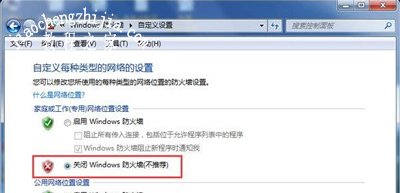
2、网络能ping通,说明TCP/IP协议无故障,手动设置DNS来进一步判断是否是域名解析出现故障。
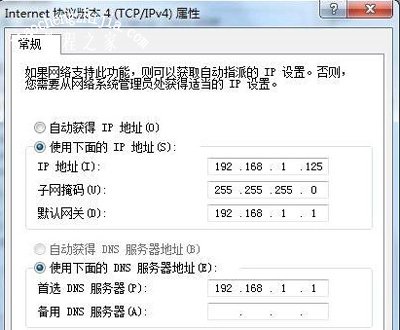
3、关闭或者卸载三方防火墙或者各种安全卫士,此时可以刷新页面判断是否恢复。
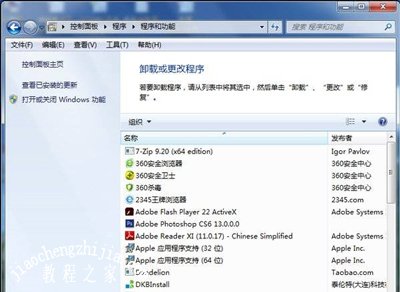
4、开始运行输入:netsh winsock reset。
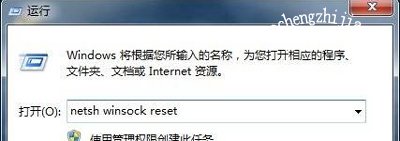
5、重启电脑后登陆网页,网页恢复正常。
6、Winsock是Windows网络编程接口,netsh winsock reset 是把它恢复到默认状态。
Win10系统常见问题:
Win10系统怎么查看是否激活 查看Win10永久激活的方法
Win10分辨率不能修改选项太少的解决方法
Win10系统软件卡死的强制关闭方法
![笔记本安装win7系统步骤[多图]](https://img.jiaochengzhijia.com/uploadfile/2023/0330/20230330024507811.png@crop@160x90.png)
![如何给电脑重装系统win7[多图]](https://img.jiaochengzhijia.com/uploadfile/2023/0329/20230329223506146.png@crop@160x90.png)

![u盘安装win7系统教程图解[多图]](https://img.jiaochengzhijia.com/uploadfile/2023/0322/20230322061558376.png@crop@160x90.png)
![win7在线重装系统教程[多图]](https://img.jiaochengzhijia.com/uploadfile/2023/0322/20230322010628891.png@crop@160x90.png)
![小白教你win7系统还原教程[多图]](https://img.jiaochengzhijia.com/uploadfile/2022/0920/20220920021057428.png@crop@240x180.png)
![低配电脑用什么系统好 低配电脑用什么系统好详细介绍[多图]](https://img.jiaochengzhijia.com/uploadfile/2021/1016/20211016140245779.jpg@crop@240x180.jpg)
![电脑屏幕一直抖动怎么回事|电脑屏幕总抖动的解决方法[多图]](https://img.jiaochengzhijia.com/uploads/allimg/200501/015P63562-0-lp.jpg@crop@240x180.jpg)
![英特尔五代可以装win11吗 英特尔五代是否可以装win11详细介绍[多图]](https://img.jiaochengzhijia.com/uploadfile/2021/1012/20211012104647645.jpg@crop@240x180.jpg)